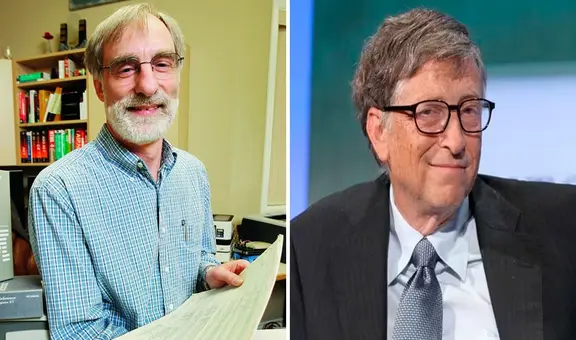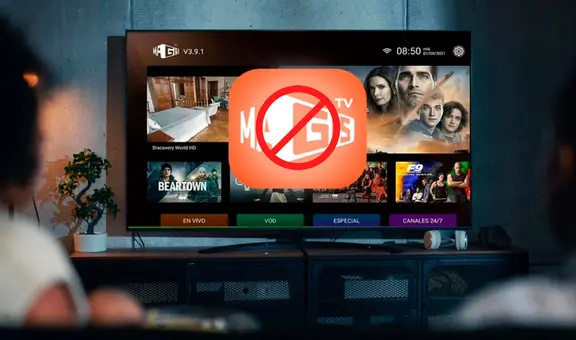¿Cómo editar, firmar, resaltar o eliminar páginas de un PDF sin instalar programas extraños?
Ya no será necesario copiar el texto y pasarlo a Word. Sigue estos pasos y podrás editar fácilmente un documento PDF.
- ¿Qué fue lo más buscado en Google Perú en el 2025? Los temas de mayor interés entre los peruanos
- ¿Qué es WhatsApp Plus y por qué debes evitar instalarlo en tu smartphone?
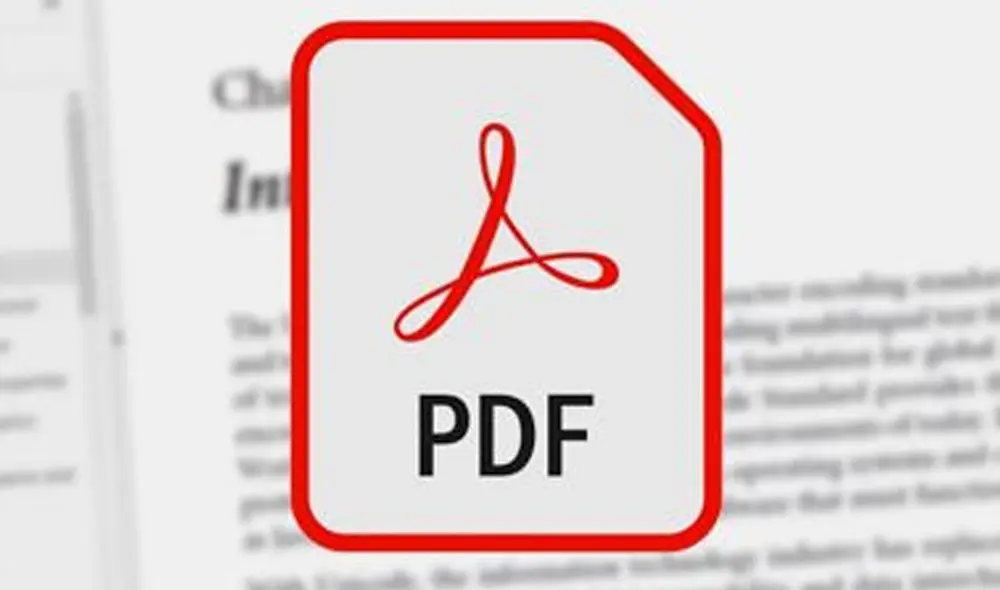
Editar un en PDF puede ser una tarea muy complicada si no tienes las herramientas adecuadas. La mayoría de personas suele copiar los textos y pegarlos en Microsoft Word, una tarea que puede llevarte mucho tiempo, dependiendo de la cantidad de hojas que tenga ese documento. Por fortuna, existe un truco para poder hacer cambios en estos archivos, sin la necesidad de descargar un software extraño que, en la mayoría de casos, pueden ser malwares disfrazados.
Aunque no lo creas, la compañía Adobe (creadores de PDF) posee una extensión oficial y gratuita (disponible para Google Chrome y Microsoft Edge) que te permitirá hacer modificaciones en este tipo documentos. De esta manera, podrás firmarlo, resaltar algún párrafo, eliminar páginas innecesarias, entre otros cambios. Para lograrlo, simplemente deberás seguir estos sencillos pasos, desde tu PC de escritorio o laptop:
TE RECOMENDAMOS
TEMU VS. ALIEXPRESS: ¡AQUÍ ESTÁN LOS MEJORES PRECIOS! | TECHMOOD
PUEDES VER: WhatsApp: ¿cuáles son los motivos por los que podrían cerrar tu grupo de forma automática?
¿Cómo editar un PDF desde Google Chrome?
1. Primero ingresa a Chrome Web Store, la tienda de extensiones del navegador de Google.
2. Busca la extensión Adobe Acrobat.
3. Una vez que la encuentres, pulsa el botón Añadir a Chrome para que se instale en tu navegador.
4. Eso sería todo. Cuando abras un PDF en tu navegador, asegúrate de usar esta extensión.
5. Además de leer documentos PDF, esta extensión permite añadir texto, realizar anotaciones, incluir dibujos, firmas, resaltar texto, eliminar páginas, etc.
La extensión cuenta con más herramientas. Sin embargo, estas funciones adicionales solo estarán disponibles para aquellos usuarios suscritos a Adobe Document Cloud Services.
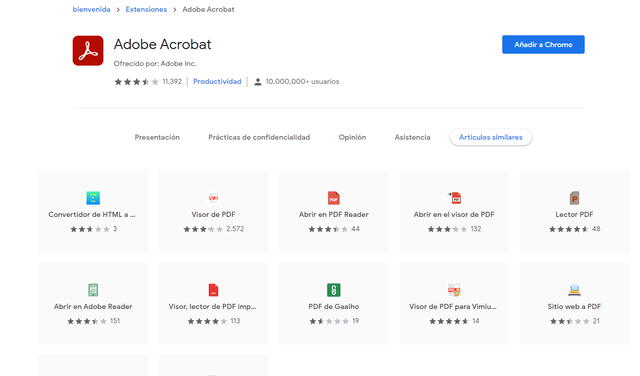
Extensión Adobe Acrobat. Foto: captura de Chrome Web Store
¿Y para celulares o tablets?
Adobe también desarrolló una aplicación para Android e iOS llamada Adobe Fill & Sign. Gracias a esta herramienta, podrás hacer cambios en cualquier documento PDF desde el teléfono. Por ejemplo, firmarlo sin que antes hayas tenido que imprimirlo y escanearlo.
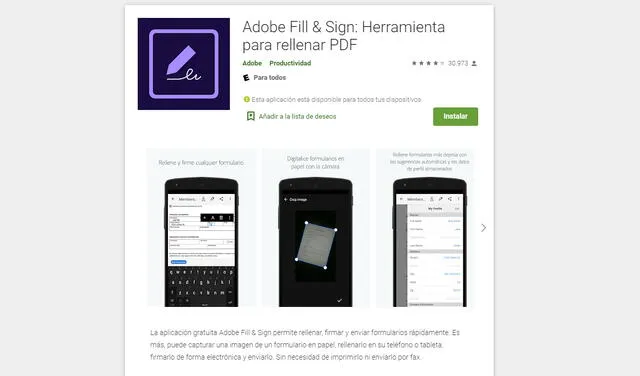
App de Adobe. Foto: captura de Play Store
PUEDES VER: Facebook: ¿cómo evitar las molestas notificaciones de un grupo sin tener que abandonarlo?
Microsoft Office ya es compatible con Google Drive
En aras de la productividad en épocas de trabajo remoto. La integración de Google Drive y Microsoft Office se ha consumado por fin en medio de los cambios hechos al proyecto Workspace de los de Mountain View. Los documentos en formatos como .doc, .ppt y .docx ya son editables desde un navegador directamente.
Anteriormente, tanto Google Drive como Microsoft Office manejaban sus propios formatos. En el caso de Microsoft, los ya generalizados .doc y .docx podían abrirse en la plataforma de los de Mountain View, pero editarlos requería de una conversión a Docs, lo que ocasionaba algunos cambios en el documento.
PUEDES VER: Gmail podría perder su corona: Outlook lanza herramienta que facilita lectura de correos
Android 12: su beta fue la más descargada en la historia del sistema operativo
Android 12 ha logrado gran protagonismo en los meses previos a su lanzamiento. Las nuevas características que traerá la nueva versión del sistema operativo han tomado la atención de la comunidad de una manera especial. Así lo demuestra un dato proporcionado por la propia Google: su beta ha sido la más descargada en la historia del OS.
Esta vez, lejos de datos completos de distribución, los de Mountain View revelaron un simple hecho: la beta de Android 12 se ha convertido, por lejos, en la más descargada e instalada de la historia. Lamentablemente, en la compañía no han revelado cifras exactas ni de Android 12 ni de sus versiones anteriores (betas).